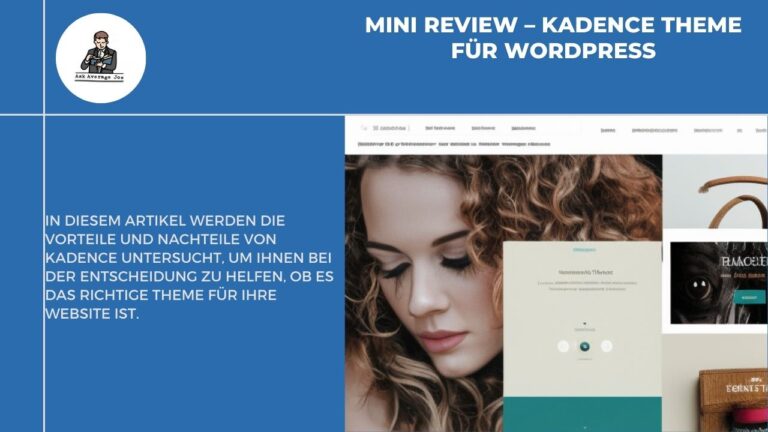Wie binde ich iFrames einfach in WordPress ein?
iFrames in WordPress einbinden ist im Prinzip sehr einfach. Dazu gibt es auch zahlreiche Tipps und Tricks im Internet, die leider oft sehr technisch bzw. kryptisch sind. iFrames sind HTML Elemente, die in Ihre Webseite eingebunden werden. Beliebte Beispiele sind bspw. Anzeigen von Amazon.
Wie binde ich iFrames einfach in WordPress ein?
Anhand einer Amazon Anzeige soll das Einbinden eines iFrames in wordpress dargestellt werden.
Die meisten User arbeiten im Visuellen Modus des Post Editors. Um jedoch einen HMTL Code einbinden zu können ist es notwendig in den Text Modus zu wechseln.

Nach dem Wechsel in den Text Modus, die Stelle im Text wählen, an der das iFrame eingefügt werden soll. Danach ist der Code im Artikel eingebunden
Beispiel einer Amazon Buch Anzeige ( Text + Grafik kombiniert):
<iframe style=“width:120px;height:240px;“ marginwidth=“0″ marginheight=“0″ scrolling=“no“ frameborder=“0″ src=“//ws-eu.amazon-adsystem.com/widgets/q?ServiceVersion=20070822&OneJS=1&Operation=GetAdHtml&MarketPlace=DE&source=ac&ref=qf_sp_asin_til&ad_type=product_link&tracking_id=hillinfor-21&marketplace=amazon®ion=DE&placement=3864901618&asins=3864901618&linkId=&show_border=true&link_opens_in_new_window=true“>
</iframe>
Allerdings fließt der Blogtext so nicht um den Artikel herum, sondern es entsteht ein Absatz, der den Lesefluss stört. Dieses Problem löst man, in dem manuell die Option align=“left“ oder align=“right“ einfügt. Am Besten gleich hinter den Abstandsbezeichnungen marginwidth und marginheight.
Der Html Text sind dann wie folgt aus:
<iframe style=“width:120px;height:240px; marginwidth=“0″ marginheight=“0″ align=“right“ scrolling=“no“ frameborder=“0″ src=“//ws-eu.amazon-adsystem.com/widgets/q? ServiceVersion=20070822&OneJS=1&Operation=GetAdHtml&MarketPlace=DE&source=ac&ref=qf_sp_asin_til&ad_type=product_link&tracking_id=hillinfor-21&marketplace=amazon®ion=DE&placement=3864901618&asins=3864901618&linkId=&show_border=true&link_opens_in_new_window=true“>
</iframe>
Damit fließt der Blogtext um die Anzeige herum und der Lesefluss wird nicht unterbrochen. Allerdings ist es optisch besser, wenn zum Bild (iFrame) ein Abstand eingehalten wird. Dazu fügt man den Befehl margin-right:10px ( Abstand in Pixel ) gleich am Anfang in die style Sequenz ein. Das sieht dann wie folgt aus:
<iframe style=“width:120px;height:240px; margin-right:10px;“ marginwidth=“0″ marginheight=“0″ align=“right“ scrolling=“no“ frameborder=“0″ src=“//ws-eu.amazon-adsystem.com/widgets/q? ServiceVersion=20070822&OneJS=1&Operation=GetAdHtml&MarketPlace=DE&source=ac&ref=qf_sp_asin_til&ad_type=product_link&tracking_id=hillinfor-21&marketplace=amazon®ion=DE&placement=3864901618&asins=3864901618&linkId=&show_border=true&link_opens_in_new_window=true“></iframe>
- Cooper, Nate (Autor)
- Größe: ca. 7 'x5' (203 x 148 cm x, 203,2 x 147,3 cm)
- Material: Plüsch, 70% Schwamm, 10% Vlies Stoff 20%
- Moderne Bereich Teppich Designs für den Indoor/Outdoor Gebrauch.
- Schmutzabweisend, perfekt für jeden Raum Dekor
- Vorleger Teppich personalisiertes Design zeigt Ihren einzigartigen Stil
- Müller, Peter (Autor)
Das könnte Dich auch noch interessieren:
Anker PowerDrive Speed 2 – das perfekte Auto Ladegerät für nahezu jedes Smartphone
Ist die Canon G7X Mark II die beste Reisekamera?
Letzte Aktualisierung am 19.04.2024 / Affiliate Links / Bilder von der Amazon Product Advertising API
This product presentation was made with AAWP plugin.